Autorización en la cuenta de Cuenta del editor mediante Okta
Cómo funciona
Los usuarios que disponen de una cuenta de Okta pueden acceder a la cuenta de Cuenta del editor.
Flujo de interacción durante la primera autorización:
- El usuario autoriza la cuenta de Okta.
- El usuario selecciona la aplicación Cuenta del editor de Xsolla en la página principal.
- El usuario es redirigido a una página de introducción de la dirección de correo electrónico.
- El usuario introduce la dirección de correo electrónico vinculada a la cuenta de Okta.
- El servidor de Xsolla Login envía un correo electrónico de confirmación de la cuenta al usuario.
- El usuario sigue el enlace del correo electrónico de confirmación y es redirigido a la Cuenta del editor de Xsolla.
Para las posteriores autorizaciones, no es necesaria la confirmación de la cuenta.
Nota
Antes de establecer la autorización a través de Okta, asegúrese de que el usuario tiene acceso a la Cuenta del editor de Xsolla. Si no tiene acceso:
- Vaya a la sección Company settings > Users y haga clic en Invite new user.
- Introduzca la dirección de correo electrónico del usuario y seleccione un rol para ese usuario.
- Haga clic en Send invite.
¿Quién puede utilizarlo?
Socios que tienen una cuenta de Okta.
Cómo conseguirlo
- Conéctese a su cuenta de Okta. Debe ser un usuario con derechos de administrador.
- Vaya a la pestaña
Applications . - En la página actualizada, haga clic en
Add Application . - En la página actualizada, haga clic en
Create New App . - En la ventana abierta, seleccione la plataforma
Web y el tipo de autorizaciónOpenID Connect y, luego, haga clic enCreate .
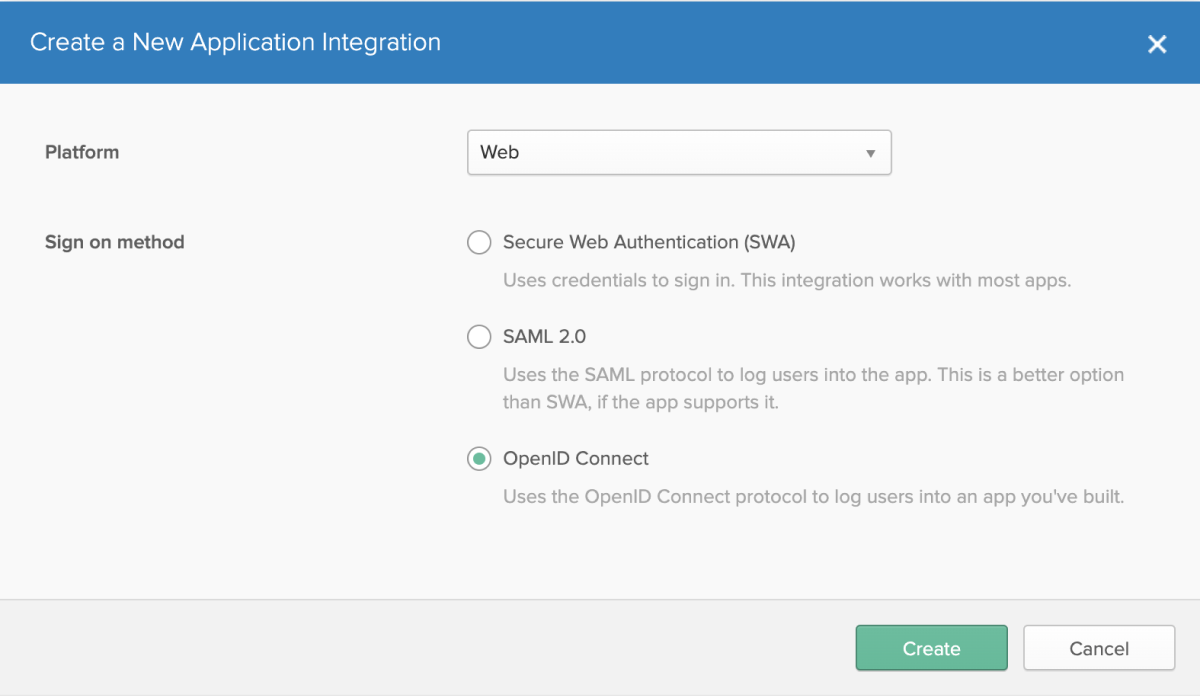
- En la página actualizada:
- Especifique un nombre para la aplicación. Por ejemplo:
Xsolla Publisher Account. - Cargue un logotipo de aplicación (opcional). Utilice el enlace directo.
- En el campo
Login redirect URIs , especifiquehttps://login.xsolla.com/api/social/oauth2/callback. - Haga clic en
Save .
- Especifique un nombre para la aplicación. Por ejemplo:
- Cambie al modo de edición en la sección
General > General Settings :- En el bloque
Application > Allowed grant types , seleccione las siguientes casillas:Authorization Code Implicit (Hybrid) > Allow ID Token with implicit grant type
- En el bloque
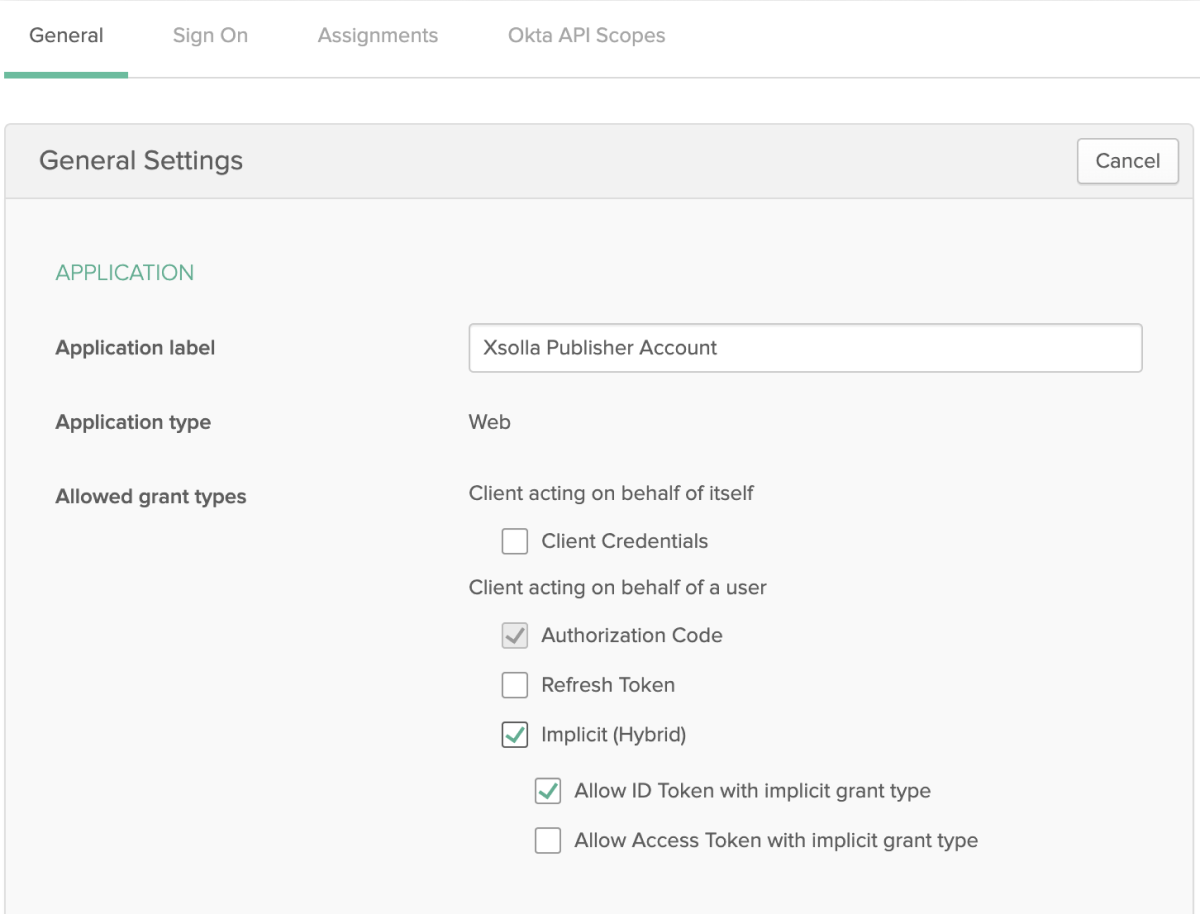
- En el bloque
Login :- Para
Login initiated by , seleccione el campoEither Okta or App . - Para
Application visibility seleccione la casillaDisplay application icon to users (opcional). - Para
Login flow , seleccioneRedirect to app to initiate login (OIDC Compliant) . - En el campo
Initiate login URI , especifiquehttps://login.xsolla.com/api/social/okta/login_redirect?projectId=40db2ea4-5d42-11e6-a3ff-005056a0e04a&login_url=https://api.xsolla.com/merchant/xsolla_login/session&fields=email.
- Para
- Haga clic en
Save .
- En el bloque
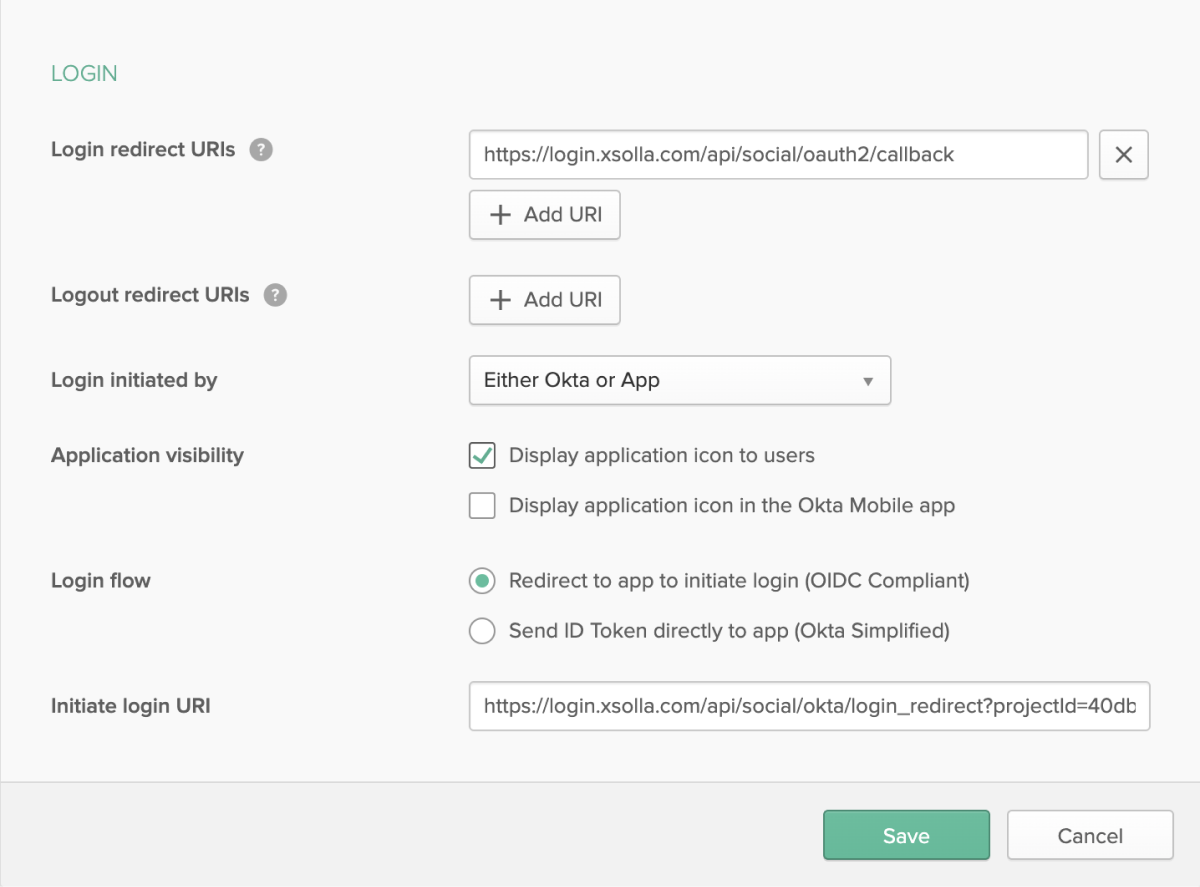
- Vaya a la pestaña
Assignments . En la aplicación creada, añada usuarios o grupos de usuarios que recibirán permiso de autorización.
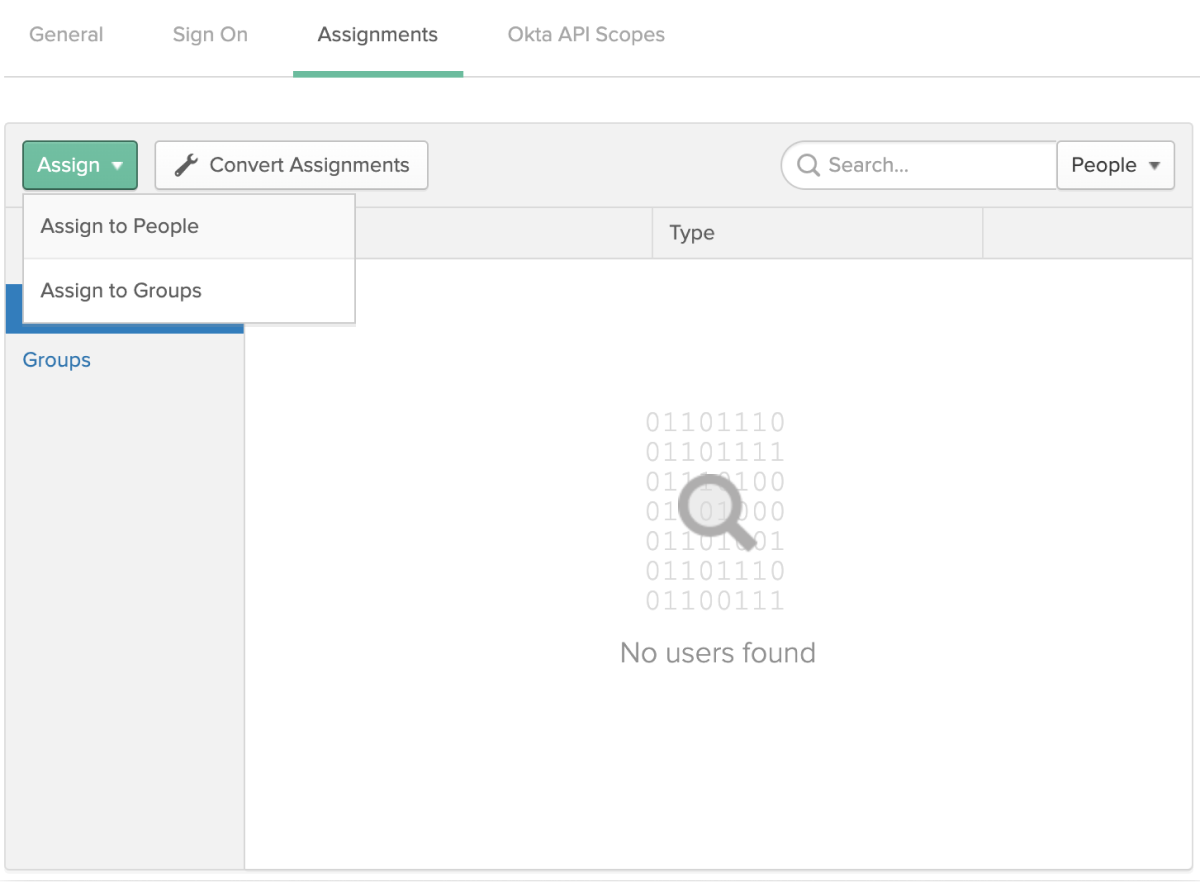
- Envíe
Client ID yClient secret de la aplicación creada y también su dominio de Okta a su gestor del éxito del cliente o un correo electrónico a csm@xsolla.com. - Espere la respuesta del gestor del éxito del cliente respecto a la finalización de la configuración.
¿Te ha resultado útil este artículo?
¡Gracias por tu mensaje!
Nos ayudará a mejorar tu experiencia.¿Has encontrado una errata u otro error de texto? Selecciona el texto y pulsa Ctrl+Intro.
